使用這個簡單的技巧安裝 Windows 11,無需任何第三方膨脹
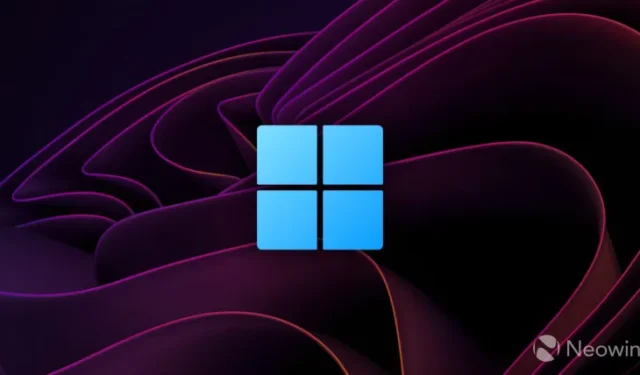
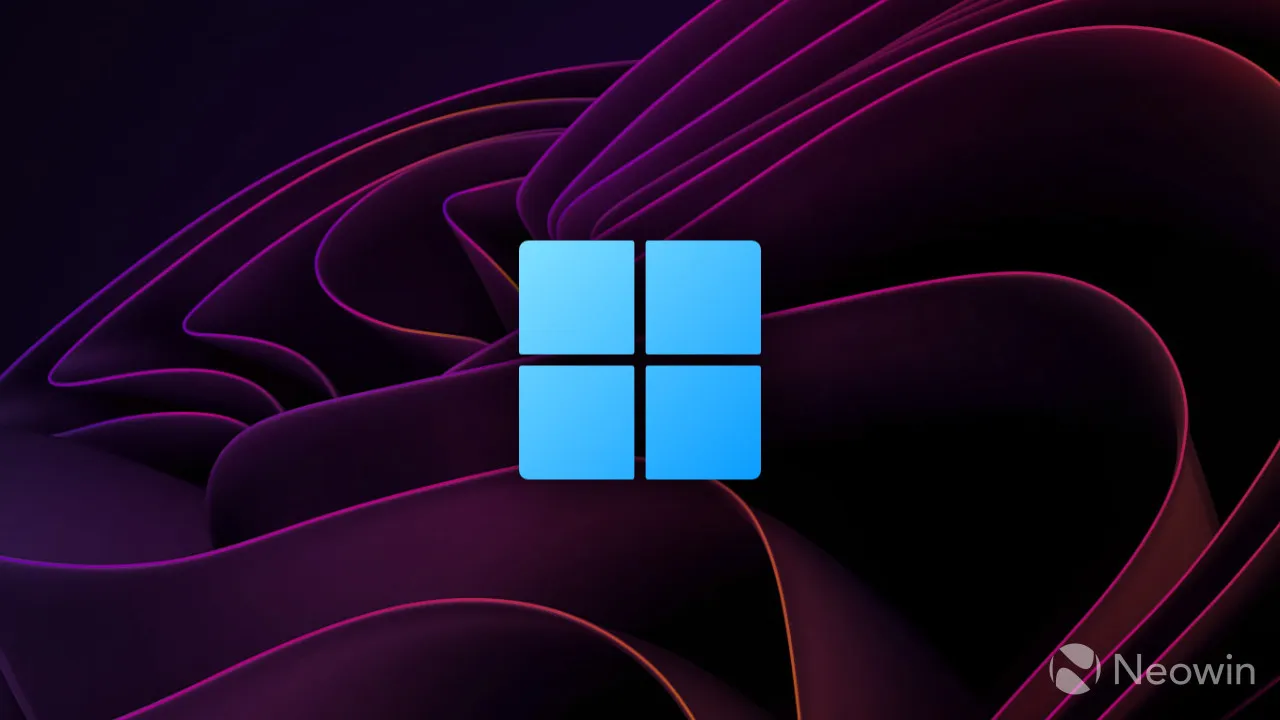
還記得安裝 Windows 7 並且沒有收到大量英國媒體報導軟件嗎?那是美好的時光。如今,現代 Windows 版本在“開始”菜單上捆綁了各種第三方應用程序,這對於價格為 139 美元及以上的高端產品來說是一個悲慘的現實。
PC 愛好者有很多工具可以反擊微軟在 Windows 中塞滿不必要軟件的企圖。但是,您不需要復雜的腳本或第三方實用程序即可獲得乾淨的 Windows 11 安裝,無需 TikTok、Instagram、ESPN、Spotify 和其他程序。您所需要的只是一項大多數用戶在計算機上全新安裝 Windows 時會忽略的簡單設置。
Windows 11 安裝從熟悉的設置屏幕開始,您可以在其中選擇語言、區域格式和輸入法。為了防止 Windows 11 用臃腫軟件感染您的開始菜單,請從時間和貨幣格式下拉列表中選擇英語(世界) ,然後照常繼續安裝。
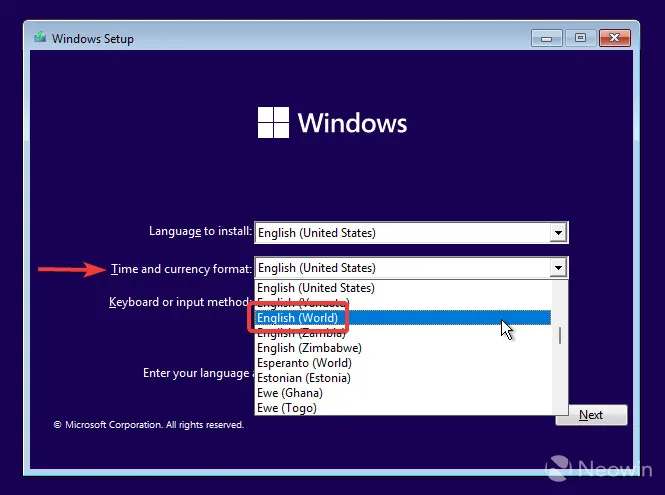
選擇通用時間和貨幣格式可能會導致在入門體驗(也稱為 OOBE 或開箱即用體驗)期間出現一些錯誤,特別是在使用 oobe\ bypassnro命令時。操作系統將需要一段時間來加載初始區域選擇屏幕,然後使用 OOBEREGION 代碼拋出典型的“出現問題”錯誤。要繞過該問題,請單擊“跳過” – 您可以稍後在“設置”應用程序中更改您的區域和格式。
您可能在其他步驟中遇到類似的錯誤,因此請繼續按“跳過”或“重試”。您最終將通過設置屏幕進入桌面,開始菜單中沒有第三方應用程序。
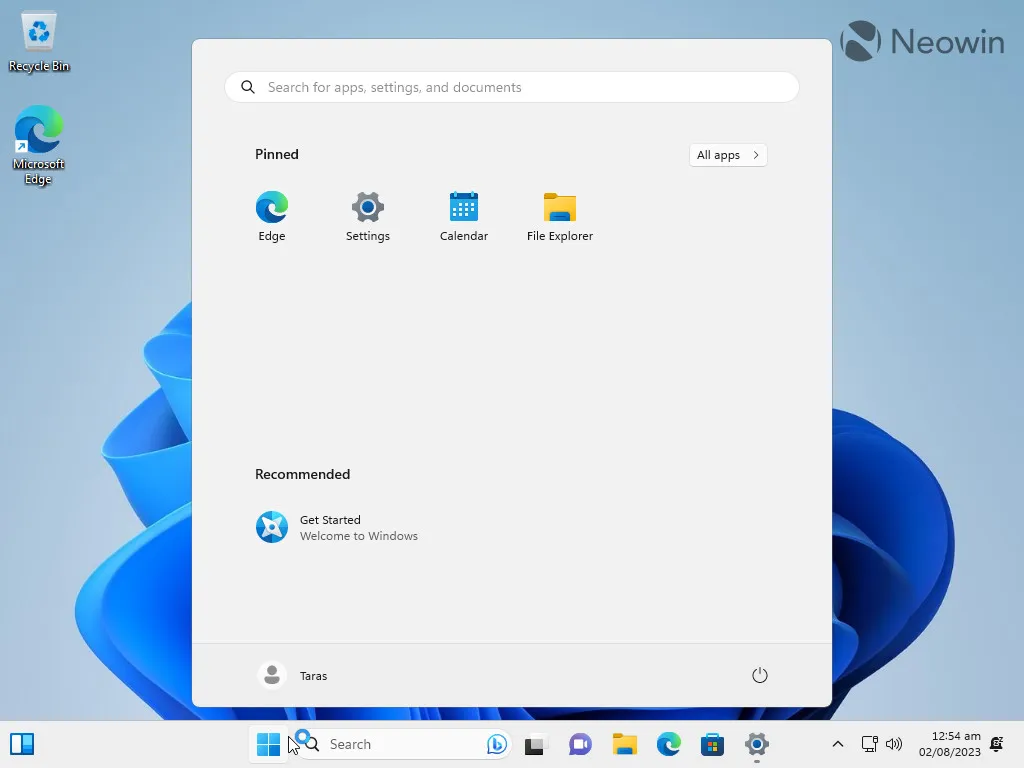
現在,您可以前往“設置”>“時間和語言”>“語言和地區”,然後設置您自己的國家和地區格式。另外,請隨意安裝可用的 Windows 更新 – 它們不應添加任何不需要的應用程序。
值得注意的是,這個技巧並不能阻止 Windows 安裝郵件和日曆、Climpchamp、Edge、Teams、Cortana(Windows 11 很快會讓你更輕鬆地卸載它)、地圖、天氣等庫存應用程序。因此,你將必須手動或通過 winget 刪除它們。
這一發現歸功於Twitter X上的@ThioJoe 。
當您通過我們網站上的鏈接購買時,我們可能會賺取聯屬佣金。



發佈留言